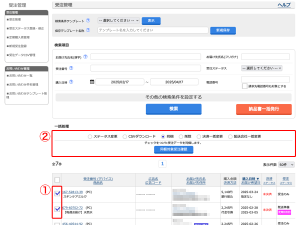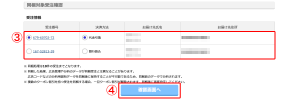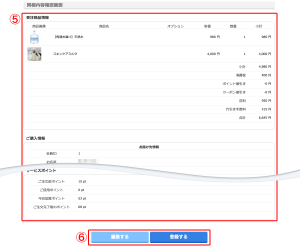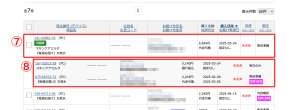ここでは、販売種別の異なる商品を購入する際の配送おまとめについて説明します。
この機能では、複数の受注を1件にまとめることができます。
・通常商品の受注と定期商品の受注をまとめて発送したい
・別々に購入した通常商品の受注をまとめて発送したい
などの際にご利用いただけます。
配送おまとめとは

通常商品と定期商品、または複数の定期商品を購入される際、
お買いものカゴ画面に[配送おまとめ]ボタンを表示し、これをクリックすることで
以降のページにて配送方法や決済方法が一本化され、まとめて購入処理を行うことが可能です。
配送おまとめでの購入は、決済方法がクレジットのみとなり、後払いや代引きなど他の決済方法はご利用いただけません。
複数の定期商品を配送おまとめ購入された場合、1回目はおまとめが可能ですが2回目以降はおまとめは自動で設定されないため、定期おまとめ機能で手動で設定いただく必要がございます。
詳しくは以下関連マニュアルをご参照ください。
- お買いものカゴ(統合カート)(変数一覧)
- 購入情報入力(配送おまとめ)(変数一覧)
- お申込み内容のご確認(配送おまとめ)(変数一覧)
- 申し込み完了ページ(配送おまとめ)(変数一覧)
- 特定商取引法(配送おまとめ)タグ設定
お買いものカゴでの表示について
通常商品と定期商品、または複数の定期商品を購入される際、[配送おまとめ]ボタンを表示させます。
基本的なお買いものカゴの説明については、以下マニュアルを参照してください。
商品の購入方法 > 「カート(買い物カゴ)を経由する方法」について
【補足】
複数の定期商品を配送おまとめ(クレジット払い)で購入した場合、会員がマイページで1つの定期受注のクレジット情報を変更されますと、おまとめした他の定期受注のクレジット情報も同様に更新されます。
基本的な会員マイページの説明については、以下マニュアルを参照してください。
会員マイページの利用方法 > 定期購入中の商品の確認・各種変更・解約
管理画面での操作について
受注一覧でまとめたい受注にチェックを入れ、同梱の設定※を行います。
(※ 商品に応じて販促物等を付加する「同梱物管理」とは異なりますのでご注意ください)
- を選択します。処理後にお届け先情報・会員情報など顧客データのうち、おまとめ後に活かす要素にチェックを入れます。お支払方法が複数ある場合、処理後に適用するお支払方法にチェックを入れます。「受注番号」欄のチェックによって、お届け先などの情報が活かされます。
- [確認画面へ]ボタンをクリックします。
注意事項
- 一度同梱設定を完了しますと解除することができません。設定する際はくれぐれもご注意ください。
- 商品の送料設定によっては、同梱時の送料が正しく設定されないケースがあります。
同梱後は必ず送料をご確認いただき、想定した金額ではない場合、受注の金額変更処理で調整してください。 - 同一商品を購入している受注は同梱設定できません。購入商品の数量変更でご対応ください。
- 異なるカート区分を指定している商品の受注は同梱設定できません。(カート区分はオプション機能です)
- 決済ステータスが「決済済」の受注は同梱設定できません。
- 決済方法が「無料割引」の受注は同梱設定できません。
- 定期購入1回目を含む同梱は仕様上できません。